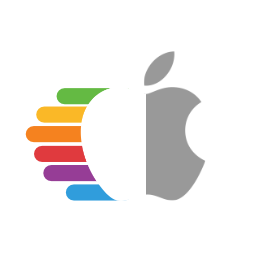# 内核错误
- 支持的版本:0.6.6
在初次启动 macOS 安装程序到出现安装器界面时会出现的部分问题
- 卡在 [EB|#LOG:EXITBS:START]
- 卡在 EndRandomSeed
- 在 OpenCore 中选择 macOS 分区后卡住
- 内核崩溃:Invalid frame pointer
- 启动 Preboot 分区时卡在 [EB|LD:OFS] Err(0xE)
- 卡在 OCB: LoadImage failed - Security Violation
- 卡在 OCABC: Memory pool allocation failure - Not Found
- 卡在 Buffer Too Small
- 卡在 Plist only kext has CFBundleExecutable key
- 卡在 This version of Mac OS X is not supported: Reason Mac...
- Couldn't allocate runtime area 错误
- 卡在 RTC..., PCI ConfigurationBegins, Previous Shutdown..., HPET, HID: Legacy...
- B550 主板卡在 ACPI Table loading
- “Waiting for root device” 和禁止符号
- X99 主板在 IOPCIFamily 发生内核崩溃
- 卡在 IOConsoleUsers: gIOScreenLock... 或附近
- 笔记本花屏问题
- 采用 Navi 核心的 AMD 显卡在出现 IOConsoleUsers: gIOScreenLock... 之后黑屏
- 内核崩溃:Cannot perform kext summary
- 内核崩溃:AppleIntelMCEReporter
- 内核崩溃:AppleIntelCPUPowerManagement
- 笔记本电脑的键盘工作正常,但触控板无法工作
kextd stall[0]: AppleACPICPU- 内核崩溃:AppleIntelI210Ethernet
- Icelake 笔记本上的内核崩溃:“Wrong CD Clock Frequency”
- 内核崩溃:“cckprng_int_gen”
- 安装 macOS Big Sur 时卡在 Forcing CS_RUNTIME for entitlement
- 卡在 ramrod(^^^^^^^^^^^^^)
# 卡在 [EB|#LOG:EXITBS:START]
本章节将分为三部分进行说明,请注意:
# Booter 配置问题
在 Booter 部分的主要问题是:
DevirtualiseMmio
- 某些特定的 MMIO 区域仍然需要正常工作,因此您需要在
Booter -> MmioWhitelist中排除这些区域,或者直接禁用这个设置项。 详情请参考: 如何使用 DevirtualiseMmio - 对于 TRx40 用户,请启用这个设置项
- 对于 X99 用户,因为一些固件会使其失效,所以请禁用这个设置项
- 某些特定的 MMIO 区域仍然需要正常工作,因此您需要在
SetupVirtualMap
- 在大多数固件上都需要启用这个设置项,如果禁用它很容易会导致内核崩溃, 除了以下情况:
- 主要是 Z390 以及更早的主板需要启用这个开关
- 然而,某些固件(主要出现在 2020 年后的新产品)与该设置项不兼容,启用这个设置项反而会导致内核崩溃,如果您拥有以下机器或主板,请禁用此设置项:
- Intel Ice Lake 架构笔记本
- Intel Comet Lake 架构主板(B460、H470、Z490 等)
- AMD 的 B550 和 A520(更新了最新版本的 BIOS 的 X570 主板也包括在内)
- 许多带有 2020 年底 BIOS 更新的 B450 和 X470 主板也包括在内
- AMD TRx40
- 虚拟机(如:QEMU)
- X299 2020+ BIOS 更新(2019 年末或 2020 年后发布的最新 BIOS)
- 在大多数固件上都需要启用这个设置项,如果禁用它很容易会导致内核崩溃, 除了以下情况:
EnableWriteUnprotector
- 另一个原因可能是 macOS 与 CR0 寄存器的写保护相冲突, 我们有两种方法来解决这个问题:
- 如果您的固件支持 MATs(主要是 2018 年后发布的固件):
- EnableWriteUnprotector -> False
- RebuildAppleMemoryMap -> True
- SyncRuntimePermissions -> True
- 对于发布较早而不支持 MATs 的固件:
- EnableWriteUnprotector -> True
- RebuildAppleMemoryMap -> False
- SyncRuntimePermissions -> False
- 注:一些笔记本电脑(例如:戴尔灵感 5370)即使支持 MATs 但是依然会遇到启动问题。在这种情况下,您将有两种选择:
- 像不支持 MAT 机器的情况一样处理(启用
EnableWriteUnprotector然后禁用RebuildAppleMemoryMap和SyncRuntimePermissions) - 或启用
DevirtualiseMmio然后遵循 MmioWhitelist 向导
- 像不支持 MAT 机器的情况一样处理(启用
- 如果您的固件支持 MATs(主要是 2018 年后发布的固件):
- 另一个原因可能是 macOS 与 CR0 寄存器的写保护相冲突, 我们有两种方法来解决这个问题:
关于 MATs 支持:使用 EDK 2018 以后版本编译的固件会支持 MAT ,许多 OEM 甚至向 SkyLake 笔记本提供了支持 MAT 的固件。但是我们很难去知晓 OEM 是否更新了固件,您可以检查 OpenCore 日志来确定您的固件是否支持 MAT(如何获取 OpenCore 调试日志):
OCABC: MAT support is 1
- 注意: 输出为
1意味着固件支持 MATs,如果是0则意味着不支持
# Kernel 配置问题
本章节分为 Intel 和 AMD 部分:
# AMD 用户
- 缺少 内核补丁(只用于 AMD CPU,确保他们是适用于 OpenCore 的补丁而不是适用于 Clover 的。Clover 使用
MatchOS而 OpenCore 使用MinKernel和Maxkernel来指定系统版本范围)- 过时的内核补丁也会导致相同的问题,请确保您从 AMD OS X 获取并使用了最新的内核补丁
# Intel 用户
- AppleXcpmCfgLock 和 AppleCpuPmCfgLock
- 缺少 CFG 或 XCPM 补丁,请启用
AppleXcpmCfgLock和AppleCpuPmCfgLock- Haswell 及更新的架构只需要
AppleXcpmCfgLock - Ivy Bridge 及更旧的架构
AppleCpuPmCfgLock- 如果安装 10.11 或旧版本的 macOS,Broadwell 及更旧的架构需要
AppleCpuPmCfgLock
- 如果安装 10.11 或旧版本的 macOS,Broadwell 及更旧的架构需要
- Haswell 及更新的架构只需要
- 此外,你也可以选择关闭 CFG Lock: 关闭 CFG Lock
- 缺少 CFG 或 XCPM 补丁,请启用
- AppleXcpmExtraMsrs
- 可能需要,主要用于奔腾、HEDT 和其他不被 macOS 原生支持的老旧架构.
# 传统 Intel 用户
对于 macOS Big Sur, 许多固件在确定 CPU 核心数量上存在问题,这会导致早期启动错误和内核崩溃。从串口输出中,你可以看到崩溃信息:
max_cpus_from_firmware not yet initialized
解决办法:
- 启用位于 Booter -> Quirks 的
AvoidRuntimeDefrag- 对大多数主板固件都有效
但在一些特别的机器如 HP Compaq DC 7900 上,即使启用了这个设置项,它们的固件依然会导致内核崩溃。所以我们要强制指定 CPU 核心数量。只有在 AvoidRuntimeDefrag 失效时才应该使用以下补丁:
传统 CPU 核心数量补丁
添加以下补丁(将 B8 04 00 00 00 C3 中的 04 更换为你硬件支持的 CPU 线程数 目)
| Key | Type | Value |
|---|---|---|
| Base | String | _acpi_count_enabled_logical_processors |
| Count | Integer | 1 |
| Enabled | Boolean | True |
| Find | Data | |
| Identifier | String | Kernel |
| Limit | Integer | 0 |
| Mask | Data | |
| MaxKernel | String | |
| MinKernel | String | 20.0.0 |
| Replace | Data | B804000000C3 |
| ReplaceMask | Data | |
| Skip | Integer | 0 |
# UEFI 配置问题
- ProvideConsoleGop
- 这个设置项用于过渡到下一个界面。这起初是 AptioMemoryFix 的一部分,但现在已经合并到 OpenCore,位于
config.plist -> UEFI-> Output - 从 0.5.6 版本开始,
sample.plist中的这个开关默认是被启用的
- 这个设置项用于过渡到下一个界面。这起初是 AptioMemoryFix 的一部分,但现在已经合并到 OpenCore,位于
- IgnoreInvalidFlexRatio
- Broadwell 和更老的平台需要。不适用于 AMD 或 Intel Skylake 及更新的平台
# 虚拟机问题
- 已知 VMWare 15 会卡在
[EB|#LOG:EXITBS:START],VMWare 16 修复了这个问题。
# 卡在 EndRandomSeed
和上文提到过的问题一致: 卡在 [EB|#LOG:EXITBS:START]
# 在 OpenCore 中选择 macOS 分区后卡住
和上文提到过的问题一致: 卡在 [EB|#LOG:EXITBS:START]
- 注: 使用 DEBUG 版本的 OpenCore 可以让你更加轻松地发现问题的原因
# 内核崩溃:Invalid frame pointer
这个问题和 Booter -> Quirks 的配置有关,请您检查这些项:
DevirtualiseMmio
- 某些特定的 MMIO 区域仍然需要正常工作,因此您需要在
Booter -> MmioWhitelist中排除这些区域,或者直接禁用这个开关。 详情请参考: 如何使用 DevirtualiseMmio - 对于 TRx40 用户,启用这个设置项
- 对于 X99 用户,因为一些固件会使其失效,所以请禁用这个设置项
- 某些特定的 MMIO 区域仍然需要正常工作,因此您需要在
SetupVirtualMap
- 在大多数固件都需要启用这个设置项,如果禁用它很容易会导致内核崩溃, 除了以下情况:
- 主要是 Z390 以及更早的主板需要启用这个开关
- 然而,某些固件(主要出现在 2020 年后的新产品)与该设置项不兼容,启用这个设置项反而会导致内核崩溃,如果您拥有以下机器或主板,请禁用此设置项:
- Intel Ice Lake 架构笔记本
- Intel Comet Lake 架构主板(B460、H470、Z490 等)
- AMD 的 B550 和 A520(更新了最新版本的 BIOS 的 X570 主板也包括在内)
- 许多带有 2020 年底 BIOS 更新的 B450 和 X470 主板也包括在内
- AMD TRx40
- 虚拟机(如:QEMU)
- X299 2020+ BIOS 更新(2019 年末或 2020 年后发布的最新 BIOS)
- 在大多数固件都需要启用这个设置项,如果禁用它很容易会导致内核崩溃, 除了以下情况:
EnableWriteUnprotector
- 另一个原因可能是 macOS 与 CR0 寄存器的写保护相冲突, 我们有两种方法来解决这个问题:
- 如果您的固件支持 MATs(主要是 2018 年后发布的固件):
- EnableWriteUnprotector -> False
- RebuildAppleMemoryMap -> True
- SyncRuntimePermissions -> True
- 对于发布较早而不支持 MATs 的固件:
- EnableWriteUnprotector -> True
- RebuildAppleMemoryMap -> False
- SyncRuntimePermissions -> False
- 注:一些笔记本电脑(例如:戴尔灵感 5370)即使支持 MATs 但是依然会遇到启动问题。在这种情况下,您将有两种选择:
- 像不支持 MAT 机器的情况一样处理(启用
EnableWriteUnprotector然后禁用RebuildAppleMemoryMap和SyncRuntimePermissions) - 或启用
DevirtualiseMmio然后遵循 MmioWhitelist 使用向导
- 像不支持 MAT 机器的情况一样处理(启用
- 如果您的固件支持 MATs(主要是 2018 年后发布的固件):
- 另一个原因可能是 macOS 与 CR0 寄存器的写保护相冲突, 我们有两种方法来解决这个问题:
关于 MATs 支持:使用 EDK 2018 以后版本编译的固件会支持 MAT ,许多 OEM 甚至向基于 SkyLake 架构的笔记本提供了支持 MAT 的固件。但是我们很难去知晓 OEM 是否更新了固件,您可以检查 OpenCore 日志来确定您的固件是否支持 MAT(如何获取 OpenCore 调试日志):
OCABC: MAT support is 1
- 注意: 输出为
1意味着固件支持 MATs,如果是0则意味着不支持
# 启动 Preboot 分区时卡在 [EB|LD:OFS] Err(0xE)
完整的错误:
[EB|`LD:OFS] Err(0xE) @ OPEN (System\\Library\\PrelinkedKernels\\prelinkedkernel)
这是由于 preboot 分区没有被正确地更新,你需要进入到 Recovery 来修复它:
- 启用位于
UEFI -> APFS的JumpstartHotplug(如果没有启用这个设置项, macOS Big Sur 的 Recovery 可能无法启动) - 启动进入 macOS Recovery
- 打开终端,按照如下操作:
# 首先,找出您的 Preboot 分区
diskutil list
# 从下表可以看出,Preboot 分区的标识符(Identifier)是 disk5s2
/dev/disk5 (synthesized):
#: TYPE NAME SIZE IDENTIFIER
0: APFS Container Scheme - +255.7 GB disk5
Physical Store disk4s2
1: APFS Volume Big Sur HD - Data 122.5 GB disk5s1
2: APFS Volume Preboot 309.4 MB disk5s2
3: APFS Volume Recovery 887.8 MB disk5s3
4: APFS Volume VM 1.1 MB disk5s4
5: APFS Volume Big Sur HD 16.2 GB disk5s5
6: APFS Snapshot com.apple.os.update-... 16.2 GB disk5s5s
# 现在挂载 Preboot 分区
diskutil mount disk5s2
# 接下来执行 updatePreboot 命令
diskutil apfs updatePreboot /volume/disk5s2
最后,请重启您的机器
# 卡在 OCB: LoadImage failed - Security Violation
OCSB: No suitable signature - Security Violation
OCB: Apple Secure Boot prohibits this boot entry, enforcing!
OCB: LoadImage failed - Security Violation
这是因为 Preboot 分区里缺少或使用了过时的 Apple 安全启动清单(Secure Boot manifests),同时如果您为 SecureBootModel 设定了有效的值,就会导致启动加载失败。这些清单的缺失实际上是 macOS 的一个 Bug
我们有以下方法来解决这个问题:
- 禁用 SecureBootModel
- 将
Misc -> Secuirty -> SecureBootModel设为Disabled
- 将
- 重新安装 macOS
- 或将
/usr/standalone/i386的安全启动清单(Secure Boot manifests)复制到/Volumes/Preboot/<UUID>/System/Library/CoreServices- 由于 Preboot 分区不容易通过“访达”编辑,您需要通过终端完成此操作:
# 首先,找出 Preboot 分区
diskutil list
# 从下表可以看出 Preboot 的标识符(IDENTIFIER)为 disk5s2
/dev/disk5 (synthesized):
#: TYPE NAME SIZE IDENTIFIER
0: APFS Container Scheme - +255.7 GB disk5
Physical Store disk4s2
1: APFS Volume Big Sur HD - Data 122.5 GB disk5s1
2: APFS Volume Preboot 309.4 MB disk5s2
3: APFS Volume Recovery 887.8 MB disk5s3
4: APFS Volume VM 1.1 MB disk5s4
5: APFS Volume Big Sur HD 16.2 GB disk5s5
6: APFS Snapshot com.apple.os.update-... 16.2 GB disk5s5s
# 现在挂载 Preboot 分区
diskutil mount disk5s2
# CD 进入 Preboot 分区
# 注意实际路径是在 /System/Volumes/Preboot
cd /System/Volumes/Preboot
# 获取 UUID
ls
46923F6E-968E-46E9-AC6D-9E6141DF52FD
CD844C38-1A25-48D5-9388-5D62AA46CFB8
# 如果出现多个 UUID (如:安装过多个版本的 macOS), 您将需要判断哪一个 UUID 是正确的
# 最简单的方法是打印出每个硬盘的 .disk_label.contentDetails
cat ./46923F6E-968E-46E9-AC6D-9E6141DF52FD/System/Library/CoreServices/.disk_label.contentDetails
Big Sur HD%
cat ./CD844C38-1A25-48D5-9388-5D62AA46CFB8/System/Library/CoreServices/.disk_label.contentDetails
Catalina HD%
# 然后拷贝安全启动文件
# 将下文 CD844C38-1A25-48D5-9388-5D62AA46CFB8 替换为您找到的 UUID
cd ~
sudo cp -a /usr/standalone/i386/. /System/Volumes/Preboot/CD844C38-1A25-48D5-9388-5D62AA46CFB8/System/Library/CoreServices
# 卡在 OCABC: Memory pool allocation failure - Not Found
这通常是由错误的 BIOS 设定导致的:
- 请启用
Above4GDecoding - 禁用
CSM兼容性模块(某些主板上也可以选择启用Windows8.1/10 WHQL模式)- 需要注意的是,有些笔记本必须启用
CSM
- 需要注意的是,有些笔记本必须启用
- 更新 BIOS 到最新版本(Z390 和 HEDT 以固件编写不良而闻名)
# 卡在 Buffer Too Small
- 请启用 BIOS 设置中的
Above4GDecoding
# 卡在 Plist only kext has CFBundleExecutable key
这是由于 config.plist 中缺失或配置了错误的 Kext 可执行文件路径,可以使用 ProperTree 快照添加 (Cmd/Ctrl+R) 来修复
# 卡在 This version of Mac OS X is not supported: Reason Mac...
这个错误是由于当前设置的 SMBIOS 机型与将要安装的 macOS 版本不兼容。请您确
认 PlatformInfo -> Generic 中填写了合适的机型信息,并勾选了 Automatic
如果您想查询完整的 SMBIOS 列表和 macOS 系统支持详情,请访问:Choosing the right SMBIOS
macOS 10.15 Catalina 支持的 SMBIOS
- iMac13,x+
- iMacPro1,1
- MacPro6,1+
- Macmini6,x+
- MacBook8,1+
- MacBookAir5,x+
- MacBookPro9,x+
macOS 11 Big Sur 支持的 SMBIOS
- iMac14,4+
- iMacPro1,1
- MacPro6,1+
- Macmini7,1+
- MacBook8,1+
- MacBookAir6,x+
- MacBookPro11,x+
# Couldn't allocate runtime area 错误
请参考 修复 KASLR slide 值
# 卡在 RTC..., PCI Configuration Begins, Previous Shutdown..., HPET, HID: Legacy...
这是 PCI 设备在初始化和配置的过程,也是大多数启动问题会出现的时候。其他可能的卡住位置:
apfs_module_start...,Waiting for Root device,Waiting on...IOResources...,previous shutdown cause...
请检查以下内容:
缺少 EC 补丁:
- 确保
EFI/OC/ACPI里有SSDT-EC.aml并检查 config.plist 的ACPI -> Add中是否被启用 - 如果您找不到这个补丁,可以从这里获取:ACPI 入门
- 确保
IRQ 冲突:
- 在老旧的笔记本电脑和机器上最常见,可以运行 SSDTTime 的 FixHPET 选项,并将生成的
SSDT-HPET.aml和 ACPI 重命名补丁添加到您的配置中(如果缺少 ACPI 重命名补丁,SSDT 将无法工作)
- 在老旧的笔记本电脑和机器上最常见,可以运行 SSDTTime 的 FixHPET 选项,并将生成的
PCI 分配问题:
- 更新您的 BIOS 固件并确保它是最新版本。一些 OEM 的固件的 PCI 分配存在问题,特别是 AMD
- 请启用 BIOS 设定中的
Above4GDecoding。如果找不到可用的选项,则在 boot-args 中添加npci=0x2000- 一些 X99 和 X299 主板(如:GA-X299-UD4)可能需要同时添加
npci=0x200启动参数和启用Above4G Decoding - AMD CPU 请注意: 不要在启用
Above4G Decoding的同时添加npci=0x2000到 boot-args,它们会互相冲突
- 一些 X99 和 X299 主板(如:GA-X299-UD4)可能需要同时添加
- 一些重要的 BIOS 设定: 禁用 CSM、启用 Windows 8.1/10 UEFI 模式
NVMe 或 SATA 问题:
- 有时候使用糟糕的 SATA 控制器或不受支持的 NVMe 驱动器会让你卡在这里。部分已知解决办法:
- 请不要使用
Samsung PM981或Mircon 2200S NVMe SSD - 请将
Samsung 970 Evo Plus的固件更新至最新版本(旧版本的固件存在不稳定和失速的问题,详情请查阅此处) - 请在 BIOS 设定中禁用 SATA 热插拔(在基于 AMD CPU 的机器上更容易导致问题)
- 确保您的 NVMe 驱动器在 BIOS 设定中被设置为工作在 NVMe 模式(一些 BIOS 会错误地将 NVMe 驱动器设置为 SATA 模式)
- 请不要使用
- 有时候使用糟糕的 SATA 控制器或不受支持的 NVMe 驱动器会让你卡在这里。部分已知解决办法:
NVRAM 写入失败:
- 常见于 HEDT 和 300 系主板,以下为解决办法:
- 300 系消费级 Intel 主板:添加
SSDT-PMC.aml,查阅 ACPI入门 来获取 SSDT-PMC.aml - HEDT(如: X99): See Emulating NVRAM on how to stop NVRAM write, note that for install you do not need to run the script. Just setup the config.plist
- 300 系消费级 Intel 主板:添加
- 常见于 HEDT 和 300 系主板,以下为解决办法:
缺失 RTC 时钟:
图例:被禁用而且无法被重新启用的 RTC 时钟(注意到这里没有用于重新启用它的值 STAS):
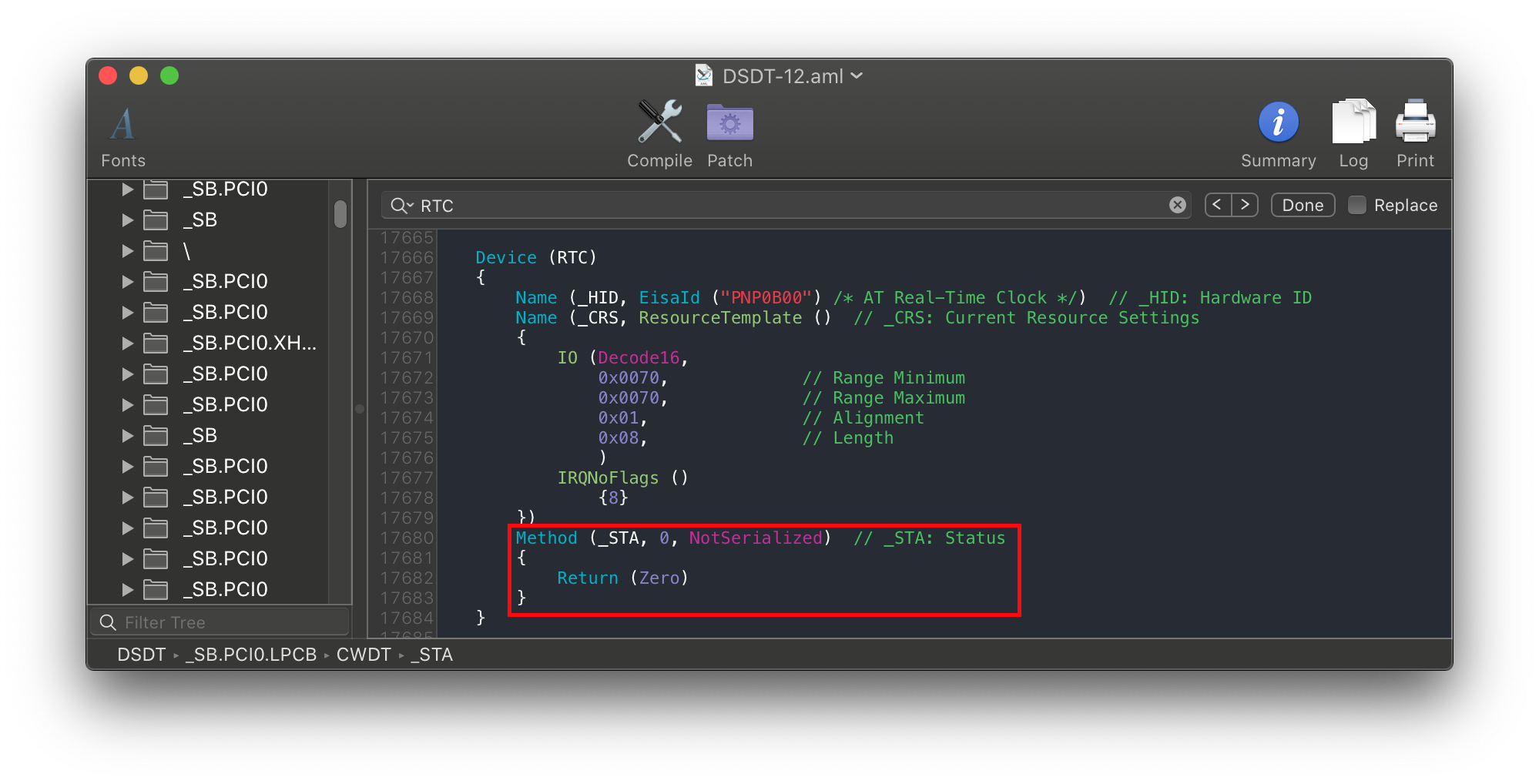
# B550 主板卡在 ACPI table loading

如果使用 B550 或 A520 主板在启动 macOS 时会卡在 ACPI table loading,请使用 SSDT-CPUR.aml 来修复这个问题
确保 SSDT 被正确添加到 EFI/OC/ACPI 和 config.plist -> ACPI -> Add 下(ProperTree 的 快照添加 可以帮助您正确填写 config.plist)
# Waiting for Root Device 和禁止符号
- 其他名称: 停止符号、花屏、禁行
这主要是 USB 或 SATA 相关的问题,有许多方法来修复这些问题:
# USB 问题
现在假设您是在尝试从 USB 启动 macOS 安装器,而不是启动 macOS 系统本身
如果您的机器达到了 15 个 USB 端口上限, 你可以启用
XhciPortLimit来规避这个问题,但不推荐长期使用。您应该进行 USB 端口定制Kernel -> Quirks -> XhciPortLimit设为True
另一个原因可能是固件不能正确传递 USB ownership 给 macOS
UEFI -> Quirks -> ReleaseUsbOwnership设为True- 在 BIOS 设定中启用
XHCI Handoff也能修复这个问题
有时候,当 USB 插到了 3.x 接口时启动会遇到这个问题,将其接入 2.0 接口就能避免这个问题
对于 AMD 15h 和 16h CPU,你可能需要以下扩展驱动:
如果
XLNCUSBFix.kext不起作用,再尝试以下方法:X299 主板:启用
Above4G Decoding- 一些 X299 的老旧固件存在 bug,无法正常通过 USB 启动
ACPI 表缺失 USB 接口内容:
- 对于 Intel Coffee Lake 及更早的架构,推荐使用 USBInjectAll
- 对于 Intel Ice Lake 和 Comet Lake 架构,推荐使用 SSDT-RHUB
- SSDTTime 的
7. USB Reset选项也能生成 SSDT-RHUB
- SSDTTime 的
- 对于 AMD,使用 SSDTTime 的
7. USB Reset选项来生成 SSDT-RHUB
# SATA 问题
在少数情况下(笔记本居多),主板的 SATA 控制器不被 macOS 所支持。为解决这个问题,请确认以下内容:
- 在 BIOS 设定中将 SATA 控制器设置为 AHCI 模式
- macOS 不支持 RAID 或者 IDE 模式
- 使用英特尔快速存储技术(Intel Rapid Storage Technology,简称 RST,Windows 或 Linux 下使用的一种软 RAID)的硬盘将无法在 macOS 访问
- 使用 SATA-unsupported.kext
- 为不原生支持的 SATA 控制器提供支持,这个问题在笔记本上更常见
- 对于一些传统的 SATA 控制器,使用 AHCIPortInjector.kext 可能更合适
- 从 Catalina 提取并修改后的 AppleAHCIPort.kext
- 适用于安装 macOS Big Sur 11 的用户,这实际上是把 Catalina 能正常使用的 kext 向后移植到了 Big Sur。无需和
SATA-unsupported.kext一起使用
- 适用于安装 macOS Big Sur 11 的用户,这实际上是把 Catalina 能正常使用的 kext 向后移植到了 Big Sur。无需和
要注意的是,您只有在安装 macOS 到硬盘后才会遇到这些问题。SATA 问题不会对启动 macOS 安装器造成影响
# X99 主板在 IOPCIFamily 发生内核崩溃
对于这些使用 X99 主板的用户,请遵循以下解决办法:
- 请确保以下 Kernel设置项被启用:
AppleCpuPmCfgLockAppleXcpmCfgLockAppleXcpmExtraMsrs
- 请确保您的引导拥有以下 SSDT:
- SSDT-UNC(如果没有,从 ACPI 入门 获取一个)
# 卡在 IOConsoleUsers: gIOScreenLock.../gIOLockState (3... 或附近
这个问题发生的位置是 GPU 初始化之前,请确保:
- GPU 支持 UEFI (GTX 7XX/2013+)
- CSM 已经被关闭
- 但在一些笔记本上可能需要被启用
- 强制 PCIe 3.0 连接速度
- 如果有核显,检查是否使用了正确的
ig-platform-id和device-id- 桌面端 UHD630 可能需要使用
00009B3E来代替
- 桌面端 UHD630 可能需要使用
- 使用不同的 WhateverGreen 补丁
- 如
-igfxmlr启动参数。 这可能适用于显示为 "Divide by Zero" 的错误
- 如
- 当启动 macOS 10.15.4 或更新版本,Coffee Lake 的核芯显卡可能还需要
igfxonln=1
# 笔记本花屏问题
请在 UEFI 设定启用 CSM。该选项可能会出现在 "Boot legacy ROMs" 或其他的启动设置下
# 采用 Navi 核心的 AMD 显卡在出现 IOConsoleUsers: gIOScreenLock... 之后黑屏
- 添加
agdpmod=pikera到 boot-args,并关闭 BIOS 中的Serial/COM Port(位于 SuperIO) - 切换不同的显示输出
- 尝试
MacPro7,1SMBIOS 并且使用 boot-argagdpmod=ignore
对于微星 Navi 核心显卡用户, 你需要添加如下补丁: Installer not working with 5700XT #901
向 Kernel -> Patch 添加以下内容:
微星 Navi 核心显卡补丁
Base:
Comment: Navi VBIOS Bug Patch
Count: 1
Enabled: YES
Find: 4154592C526F6D2300
Identifier: com.apple.kext.AMDRadeonX6000Framebuffer
Limit: 0
Mask:
MinKernel: 19.00.00
MaxKernel: 19.99.99
Replace: 414D442C526F6D2300
ReplaceMask:
Skip: 0
注:macOS 11 Big Sur 不再需要此补丁
# 内核崩溃 Cannot perform kext summary
通常在预连接内核时见到,特别是在 macOS 加载我们注入的 Kext 的时候,请确认:
- 您的 kexts 是否按照正确的顺序排列(先是主驱动再到插件,Lilu 永远位于其他插件之前)
- 忘记为带有可执行文件的 Kext 填写二进制文件路径,或错误地为没有可执行文件的 Kext 填写了二进制文件路径(如
USBPort.kext,XHCI-unspported.kext没有可执行文件) - 不要重复添加相同的 kext 到
config.plist(如: including multiple copies of VoodooInput from multiple kexts, 我们推荐启用顺序在前的那个,然后禁用后面的那个)
注:这个错误看起来非常像 内核崩溃:Invalid frame pointer
# 内核崩溃 AppleIntelMCEReporter
macOS Catalina 对多 CPU 接口的支持存在问题。一个有趣的事实是:一些 AMD 主板的固件会报告存在多个 CPU 接口。添加 AppleMCEReporterDisabler 到 EFI/OC/Kexts 和 config.plist -> Kernel -> Add 来修复这个问题
# 内核崩溃 AppleIntelCPUPowerManagement
这通常是因为缺失或配置了错误的 NullCPUPowerManagement。请从 Kernel -> Add 和 EFI/OC/Kexts 中移除 NullCPUPowerManagement,然后启用 Kernel -> Emulate 下的 DummyPowerManagement
- 注意:对于一些旧版 Intel CPU (如: Penryn 或更早之前的架构),这可能是由于 IRQ 冲突或者 HPET 设备被禁用所导致。如果要解决这个问题,以下二选一:
- SSDTTime 的 FixHPET 选项
- 强制启用 HPET 设备
强制启用 HPET 设备
在 ACPI -> Patch:
| Comment | String | Force HPET Online |
|---|---|---|
| Enabled | Boolean | YES |
| Count | Number | 0 |
| Limit | Number | 0 |
| Find | Data | A010934F53464C00 |
| Replace | Data | A40A0FA3A3A3A3A3 |
# macOS 在登录界面冻结
这通常是 TSC 导致的问题, 对大多数机器来说添加 CpuTscSync 即可
以下为常见的情况:
| 情况 1 | 情况 2 |
|---|---|
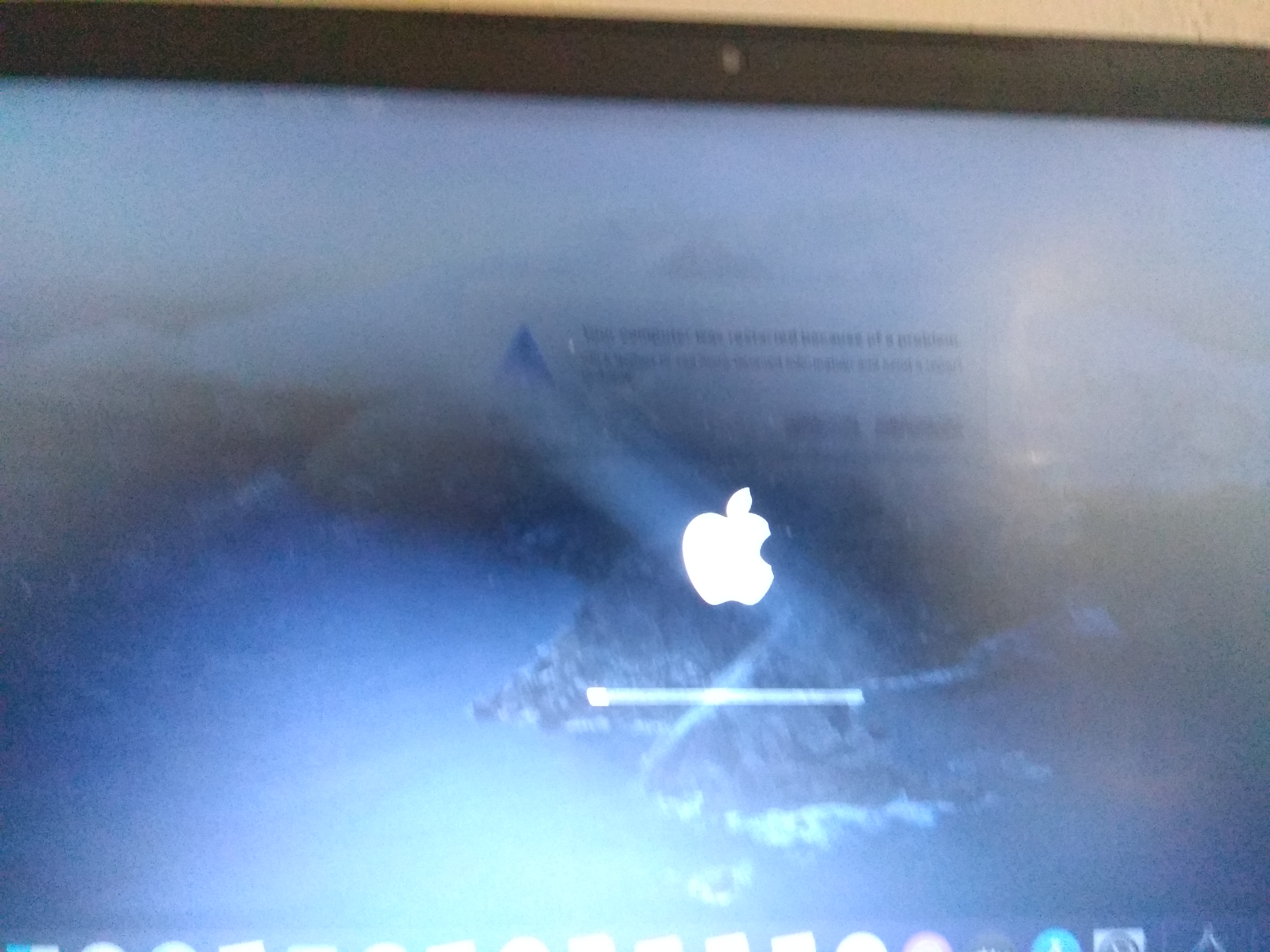 | 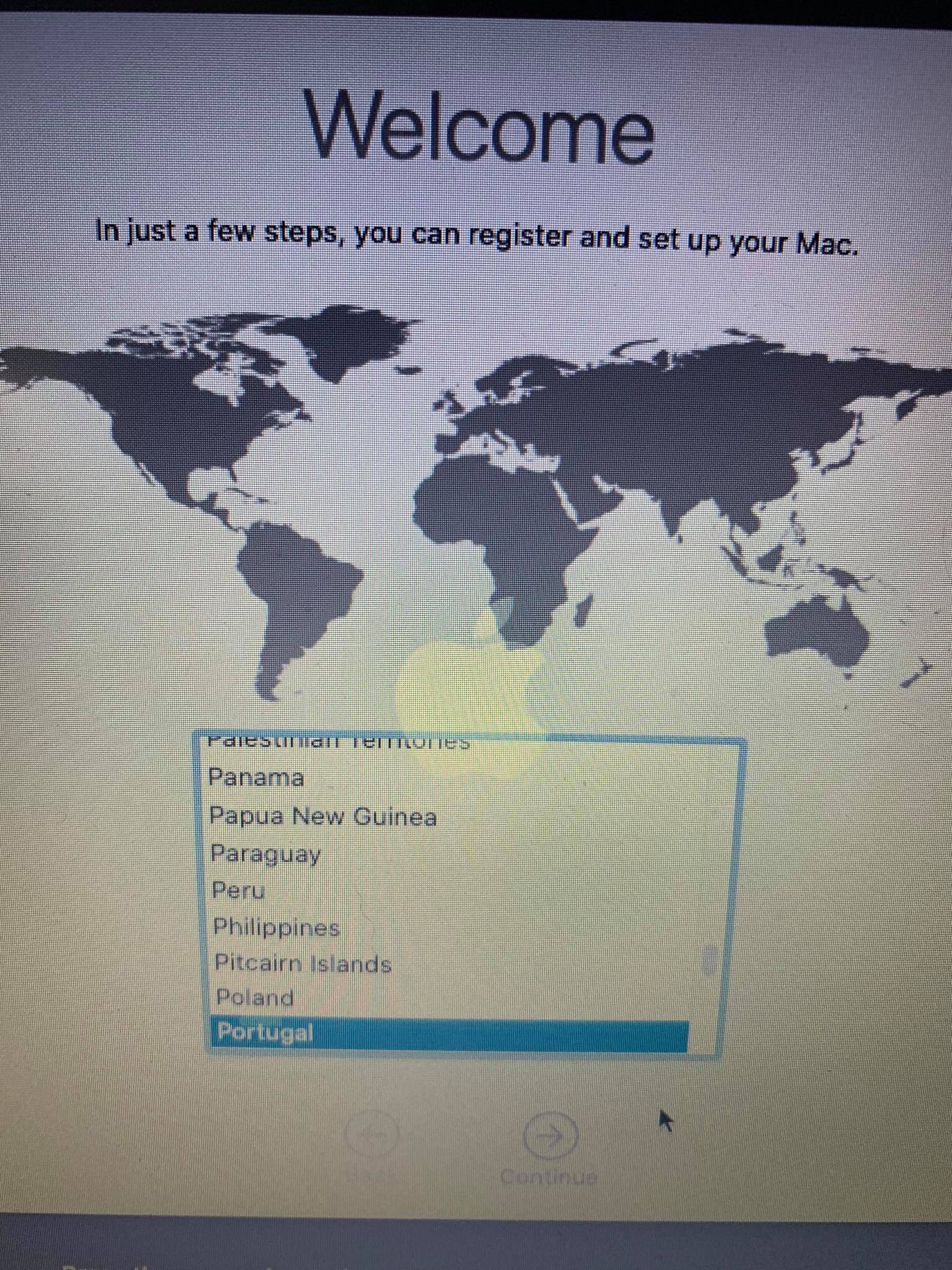 |
# 笔记本电脑的键盘工作正常,但触控板无法工作
检查 config.plist -> Kernel -> Add 请确保 VoodooInput 在 VoodooPS2 和 VoodooI2C 的前面
VoodooI2C 故障诊断
需要的文件可在此页面获取:获取需要的文件
检查内核扩展的加载顺序,让他们符合以下顺序:
- VoodooGPIO、VoodooInput 和 VoodooI2CServices 这三者之间可以是任意顺序(这些内核扩展位于
VoodooI2C.kext/Contents/PlugIns) - VoodooI2C.kext
- 作为插件的内核扩展
确保 SSDT-GPIO 存在于 EFI/OC/ACPI 并在 config.plist 的 ACPI -> Add 加载和启用。如果依然存在问题,请查阅 ACPI 入门 - GPIO 页面.
# kextd stall[0]: AppleACPICPU
这是因为缺失或使用了损坏的 SMC 模拟器,请检查以下内容:
- Lilu 和 VirtualSMC 都存在于
EFI/OC/kexts和config.plist - Lilu 应先于 VirtualSMC 加载
- 最后可以尝试 FakeSMC 来代替 VirtualSMC, 不要同时使用 VirtualSMC 和 FakeSMC
# 内核崩溃 AppleIntelI210Ethernet
对于这些带有 i225-V NIC 网卡的 Comet lake 主板, 您可能会遇到在 i210 kext 发生的内核崩溃。为解决这个问题,确保您配置了正确的以太网卡 PciRoot。一般为以下两者之一:
PciRoot(0x0)/Pci(0x1C,0x1)/Pci(0x0, 0x0)- 默认是这个, 主要在华硕和技嘉的主板上使用
PciRoot(0x0)/Pci(0x1C,0x4)/Pci(0x0,0x0)- 一些 OEM 会用这个来代替
对于这些具有奇怪的 PciRoot 的主板,您首先需要完全安装好 macOS,然后使用 gfxutil 来找出正确的路径:
/path/to/gfxutil | grep -i "8086:15f3"
会输出以下内容:
00:1f.6 8086:15f3 /PC00@0/GBE1@1F,6 = PciRoot(0x0)/Pci(0x1F,0x6)
最后出现的 PciRoot(0x0)/Pci(0x1F,0x6) 就是您需要添加到 config.plist 的设备路径,同时为其添加属性 device-id 值为 F2150000(data 类型)
# Icelake 笔记本上的内核崩溃:“Wrong CD Clock Frequency”
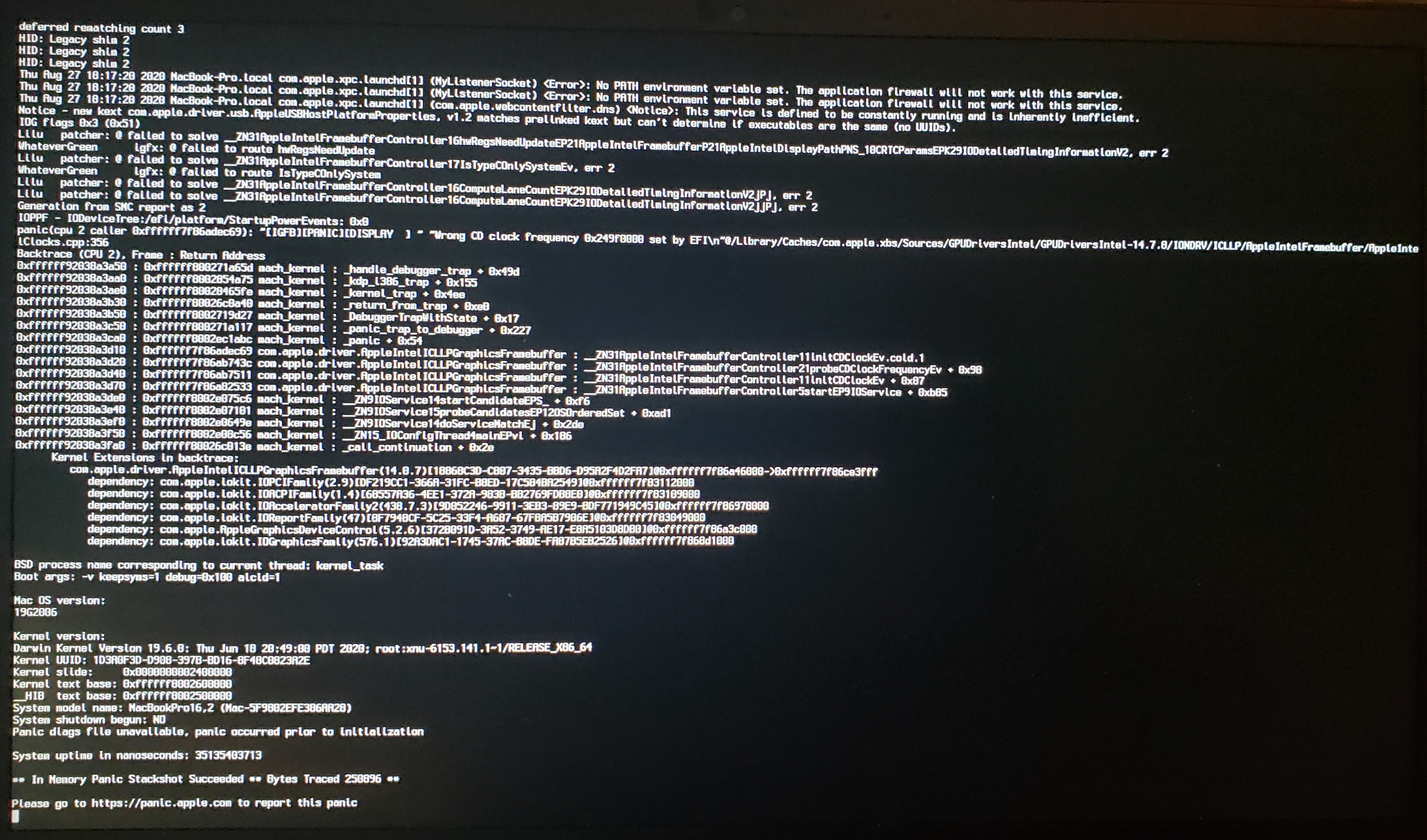
请确保 boot-args 添加了 -igfxcdc
# 内核崩溃:“cckprng_int_gen”
完整信息:
"cckprng_int_gen: generator has already been sealed"
原因为二者之一:
- 缺少 SMC 模拟器(例如:您使用的 config.plist 或 EFI 缺少 VirtualSMC)
- 添加 VirtualSMC.kext 到您的 config.plist 和 EFI 里
- SSDT-CPUR 的错误使用
对于后者, 确保你只在 B550 或 A520 主板上使用 SSDT-CPUR。不要在 X570 或更旧的主板上使用(如 B450 或 A320)
# 安装 macOS Big Sur 时卡在 Forcing CS_RUNTIME for entitlement

这实际上是 macOS 在密封系统分区, 看起来 macOS 像是卡住了,实际上并没有。请不要重启电脑,你只需要一些耐心和时间
# 卡在 ramrod(^^^^^^^^^^^^^)
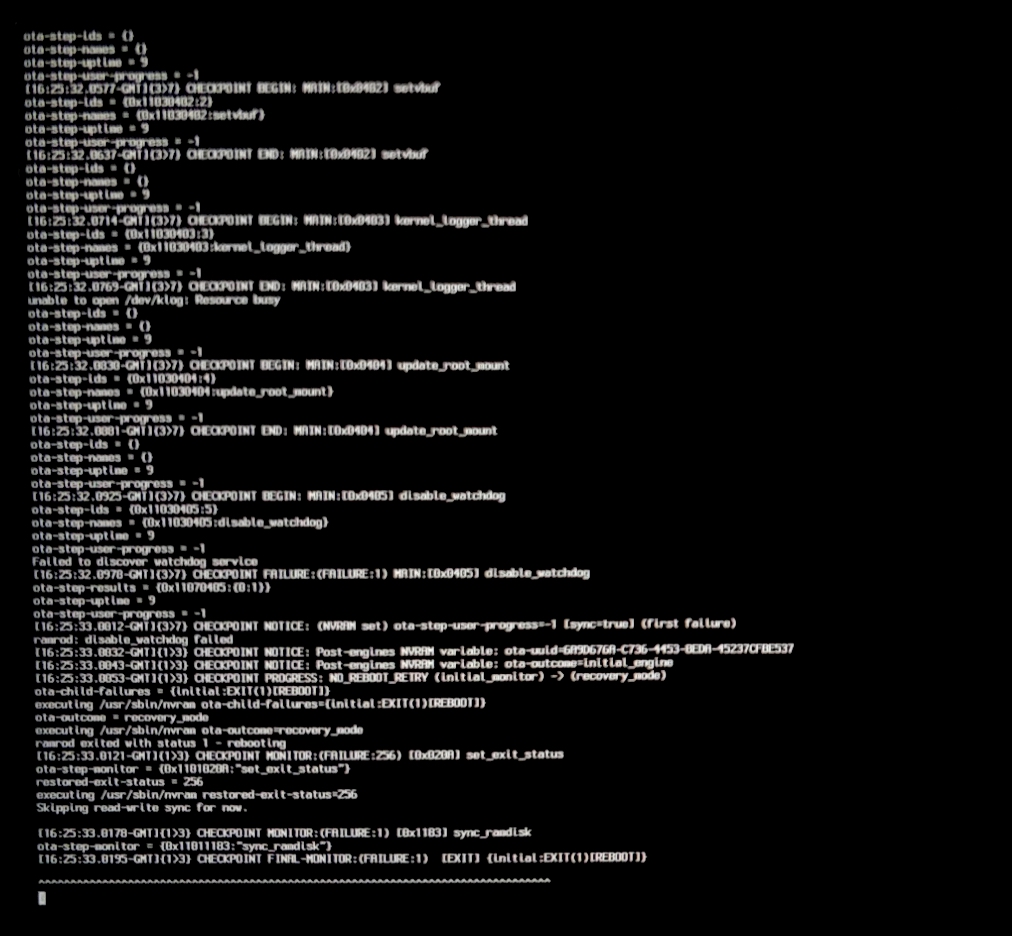
如果卡在 ramrod 附近(或启动时遇到此错误,然后不断重启、循环),这
可能表示您使用的 VirtualSMC 出现问题。要解决这个问题,您有 2 种解决方案:
- 确保您在使用最新版本的 VirtualSMC 和 Lilu,同时添加
vsmcgen=1到boot-args - 使用 Rehabman 开发的 FakeSMC 来代替(您可以使用 MinKernel / MaxKernel 将 FakeSMC 限制在 Big Sur 及更新版本)
当更换 kexts 时,请确保您的 config.plist 没有同时启用 FakeSMC 和
VirtualSMC,否则两者会互相冲突。